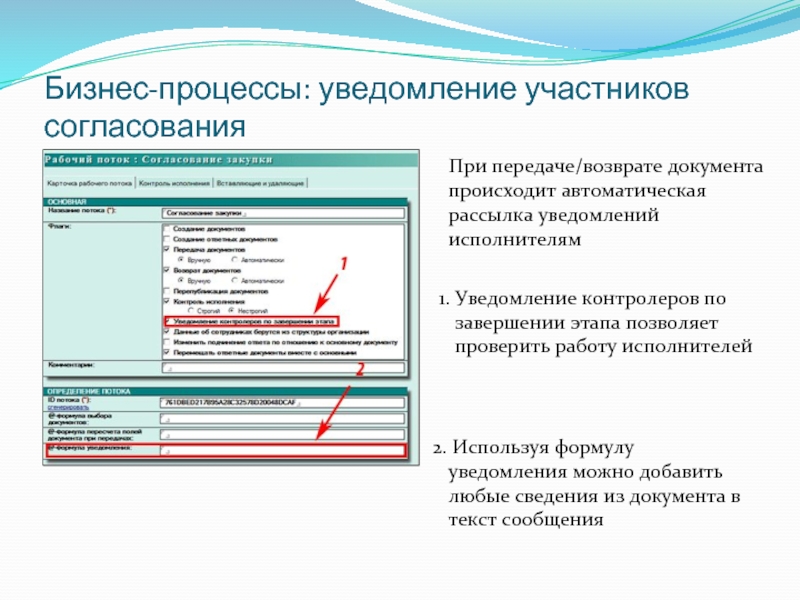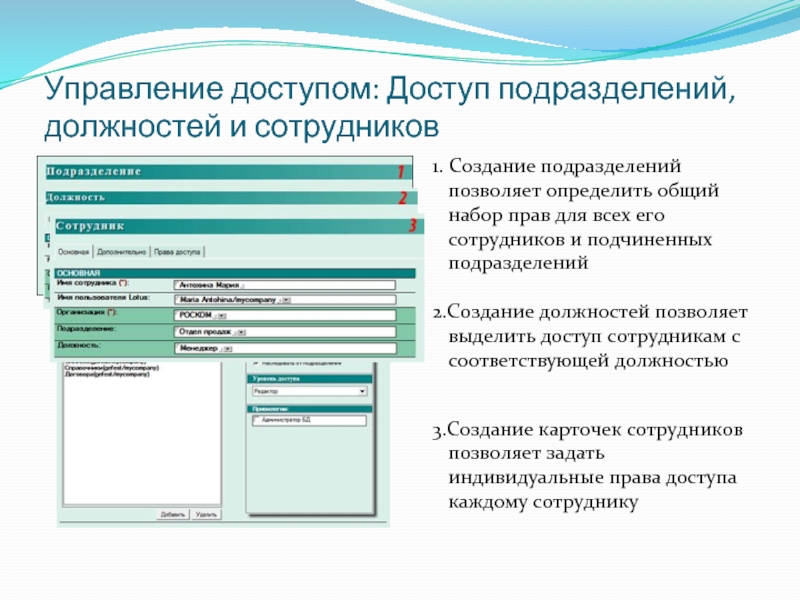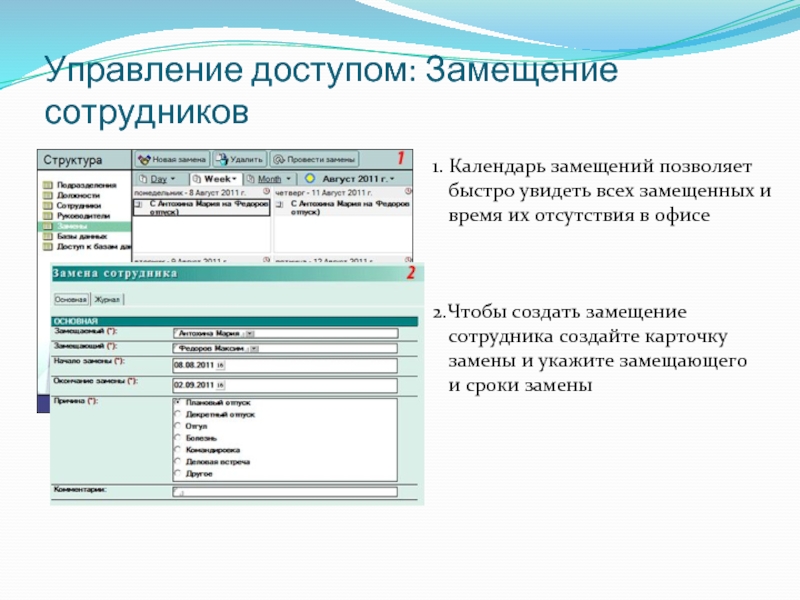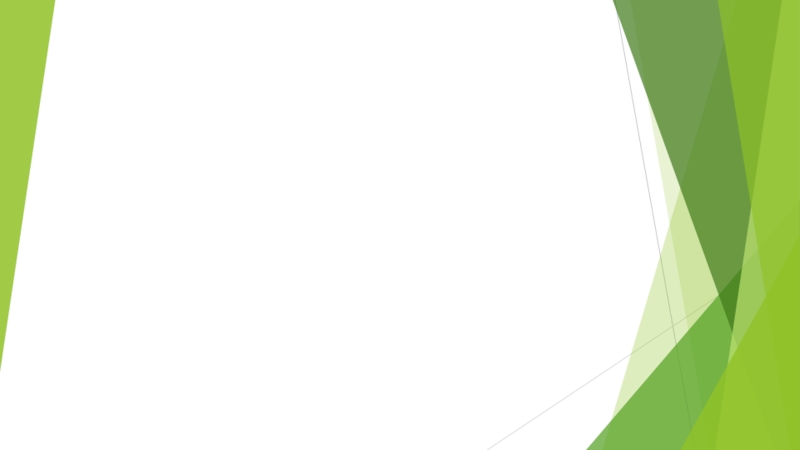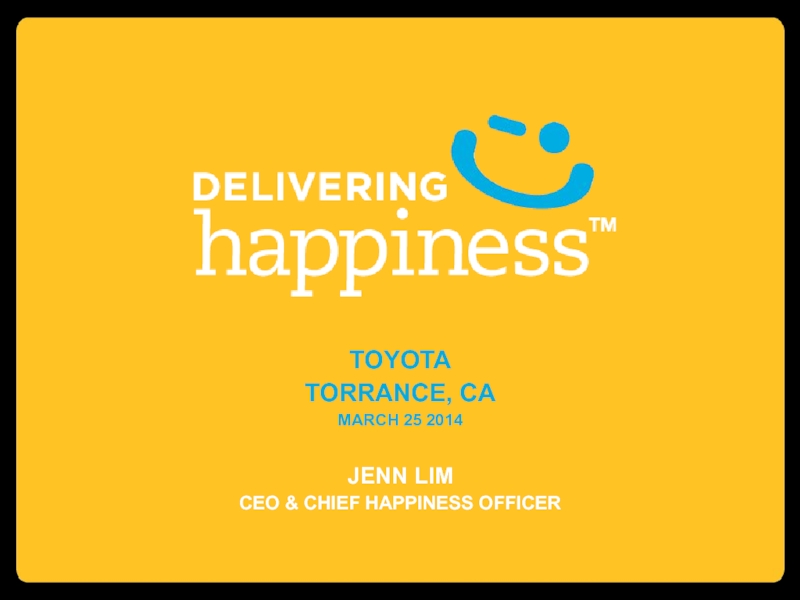- Главная
- Разное
- Дизайн
- Бизнес и предпринимательство
- Аналитика
- Образование
- Развлечения
- Красота и здоровье
- Финансы
- Государство
- Путешествия
- Спорт
- Недвижимость
- Армия
- Графика
- Культурология
- Еда и кулинария
- Лингвистика
- Английский язык
- Астрономия
- Алгебра
- Биология
- География
- Детские презентации
- Информатика
- История
- Литература
- Маркетинг
- Математика
- Медицина
- Менеджмент
- Музыка
- МХК
- Немецкий язык
- ОБЖ
- Обществознание
- Окружающий мир
- Педагогика
- Русский язык
- Технология
- Физика
- Философия
- Химия
- Шаблоны, картинки для презентаций
- Экология
- Экономика
- Юриспруденция
Возможности платформы КС- Решения презентация
Содержание
- 1. Возможности платформы КС- Решения
- 2. Интерфейс
- 3. Интерфейс пользователя: Создание Центра справочников Центр справочников Система Система Система
- 4. Интерфейс пользователя: быстрое редактирование справочников по месту
- 5. Интерфейс пользователя: поддержка многозначных полей 1. Просмотр
- 6. Интерфейс пользователя: проверка корректности заполнения полей, указание
- 7. Интерфейс пользователя: работа со списком связанных документов
- 8. Интерфейс пользователя: экспорт данных в Word 1.
- 9. Порталы систем
- 10. Порталы систем: единый навигатор портала 1. В
- 11. Порталы систем: подключение существующих БД к порталам
- 12. Порталы систем: индивидуальная настройка портала 1. При
- 13. Порталы систем: поиск в подсистемах портала 1.
- 14. Управление бизнес-процессами
- 15. Бизнес-процессы: создание центров автоматизации бизнес-процессов предприятия 1.
- 16. Бизнес-процессы: управление созданием документов 1. В рабочих
- 17. Бизнес-процессы: управление согласованием документов 1. Включая/выключая операции
- 18. Бизнес-процессы: автоматическое управление согласованием документов 1. Вы
- 19. Бизнес-процессы: контроль исполнительской дисциплины 1. Схема с
- 20. Бизнес-процессы: управление доступом к документам 1. При
- 21. Бизнес-процессы: уведомление участников согласования При передаче/возврате документа
- 22. Бизнес-процессы: Новая роль - управляющий рабочими группами
- 23. Централизация управления доступом
- 24. Управление доступом: Доступ подразделений, должностей и сотрудников
- 25. Управление доступом: Замещение сотрудников 1. Календарь замещений
- 26. Управление доступом: списки доступа и обновление доступа
Слайд 1Возможности платформы КС- Решения
Оптимизация интерфейса пользователя
Формирование порталов систем
Управление
Централизация доступа
Слайд 4Интерфейс пользователя: быстрое редактирование справочников по месту
Добавление справочных данных
Просмотр карточки справочника
Подбор/поиск
По кнопке сохранить и закрыть происходит автоматическая подстановка справочного значения в поле основной карточки
В карточке справочного значения также возможно быстрое редактирование справочных данных
Слайд 5Интерфейс пользователя: поддержка многозначных полей
1. Просмотр нескольких
справочных значений
2. После выбора справочного
3. Можно открыть одновременно несколько справочных значений. После сохранения соответствующие изменения будут внесены в поля основной карточки
Слайд 6Интерфейс пользователя: проверка корректности заполнения полей, указание значений по умолчанию, подсвечивание
1. Поля с проверкой ввода помечаются значком (*)
2. Для любых полей Вы можете задать значение по умолчанию. Допускается выбор значения из справочника.
Проверка корректности заполнения полей осуществляется при сохранении карточки документа, а не при переключениях между полями.
3. Поля только для чтения выделяются серым цветом
Слайд 7Интерфейс пользователя: работа со списком связанных документов
1. В документе появляется
2. На панели действий в карточке документа появляются действия создания связанных документов
3. Можно выделить несколько документов и провести их одновременное удаление
Слайд 8Интерфейс пользователя: экспорт данных в Word
1. В документе появляется кнопка Заполнить
2. В позиции закладок выводятся данные из документа.
3. Данные из связанных документов выводятся в виде таблиц. Можно выводить любые данные в произвольном порядке
Слайд 10Порталы систем: единый навигатор портала
1. В верхней части навигационного окна портала
2. В нижней части отображается навигатор выбранной подсистемы, способный объединять в себе представления разных БД
Слайд 11Порталы систем: подключение существующих БД к порталам
1. Система позволяет подключить произвольное
2. После обновления появляется новая закладка подсистемы.
3. При открытии подсистемы в области навигации появляется список подключенных представлений и открывается представление по умолчанию
Слайд 12Порталы систем: индивидуальная настройка портала
1. При первом открытии БД портала автоматически
2. Пользователь может назначить стартовую подсистему портала
3. Пользователь может скрыть подсистемы, с которыми он редко работает, или активировать их вновь
Слайд 13Порталы систем: поиск в подсистемах портала
1. В подсистемах портала можно проводить
2. Чтобы выполнить поиск введите поисковый запрос и нажмите кнопку Найти
3. Найденный документ можно просмотреть если перейти по его ссылке
Слайд 15Бизнес-процессы: создание центров автоматизации бизнес-процессов предприятия
1. В структуре системы создается дерево
2. Бизнес-процессы могут состоять из этапов согласования документов. Они описываются документами рабочих потоков
3. Бизнес-процессы также могут включать в себя условные переходы между этапами. Они задаются документами связей
Слайд 16Бизнес-процессы: управление созданием документов
1. В рабочих потоках можно включить/выключить создание документов.
2. При создании ответных документов-приложений выбор процесса их согласования осуществляется на основании условной формулы рабочего потока
3. В рабочем потоке можно задать иконку документа, цвет его выделения в представлении и значения любых полей по умолчанию.
Слайд 17Бизнес-процессы: управление согласованием документов
1. Включая/выключая операции передачи/возврата в рабочем потоке Вы
2. Изменяя подчинение приложений, Вы можете согласовать их по отдельности и дальше возвратить их обратно основному документу
3. Можно перемещать приложения вместе с основным документом, используя его бизнес-процесс
Слайд 18Бизнес-процессы: автоматическое управление согласованием документов
1. Вы можете выполнять согласование вручную или
2. Для автоматических этапов задается расписание выполнения. Можно обрабатывать документы ежеминутно, раз в час, раз в неделю, раз в месяц
3. Для автоматических этапов задается условие срабатывания. Можно учесть документы, находящиеся на других этапах
Слайд 19Бизнес-процессы: контроль исполнительской дисциплины
1. Схема с нестрогим контролем позволяет исполнителям получать
2. При включенной схеме контроля задается плановая дата выполнения. Можно указать количество минут/часов или задать день недели/месяца
3. На основании даты исполнения можно включить рассылку уведомлений о просрочке контролерам и исполнителям
Слайд 20Бизнес-процессы: управление доступом к документам
1. При включенной схеме контроля задаются контролеры
3. При выключенной схеме контроля Вы можете задать редакторов и читателей документа.
2. Если используется база данных Структуры организации, то данные о сотрудниках выбираются оттуда, иначе используются группы и сотрудники Lotus Domino
Слайд 21Бизнес-процессы: уведомление участников согласования
При передаче/возврате документа происходит автоматическая рассылка уведомлений исполнителям
1.
2. Используя формулу уведомления можно добавить любые сведения из документа в текст сообщения
Слайд 22Бизнес-процессы: Новая роль - управляющий рабочими группами
1. В каждом модуле существует
2. Управляющий может изменить список участников согласования
Слайд 24Управление доступом: Доступ подразделений, должностей и сотрудников
1. Создание подразделений позволяет определить
2.Создание должностей позволяет выделить доступ сотрудникам с соответствующей должностью
3.Создание карточек сотрудников позволяет задать индивидуальные права доступа каждому сотруднику
Слайд 25Управление доступом: Замещение сотрудников
1. Календарь замещений позволяет быстро увидеть всех замещенных
2.Чтобы создать замещение сотрудника создайте карточку замены и укажите замещающего и сроки замены
Слайд 26Управление доступом: списки доступа и обновление доступа
1. Для администратора существует отдельный
2.Можно легко узнать кто и к каким ресурсам в компании имеет доступ. Для этого достаточно открыть представление Доступ по базам данных